Настройка формата имен файлов
Поможем в ✍️ написании учебной работы
- На ленте выберите вкладку "Главная"
 панель "Проект"
панель "Проект"  "Диспетчер проектов"
"Диспетчер проектов"  "Настройка проекта".
"Настройка проекта". - В структуре "Настройка проекта" разверните узел "Общие параметры". Щелкните "Формат имени файла". Нажмите кнопку "Добавить".
- В области "Формат имени файла" выполните следующие действия, чтобы указать поля ввода в диалоговом окне "Создание файла DWG".
- В поле "Имя" введите имя. Это имя отображается в качестве метки поля ввода в диалоговом окне "Создание файла DWG".
- В поле "Тип" щелкните раскрывающийся список, чтобы выбрать тип. Например, можно выбрать тип String, Numeric.
Прим.: Также можно указать для только что созданного свойства список значений на выбор (например, если добавить свойство Pump_Manufacturers и создать список выбора конкретных производителей насосов, можно будет указать новое свойство в поле "Тип").
- В поле "Длина" щелкните раскрывающийся список, чтобы выбрать число от 1 до 9. Это число определяет необходимое количество символов для ввода в поле.
- В поле "Разделитель" введите символ (например, дефис или запятую).
- Щелкните "Добавить" столько раз, сколько требуется для вашего формата.
- По завершении нажмите кнопку "Применить" или "ОК".
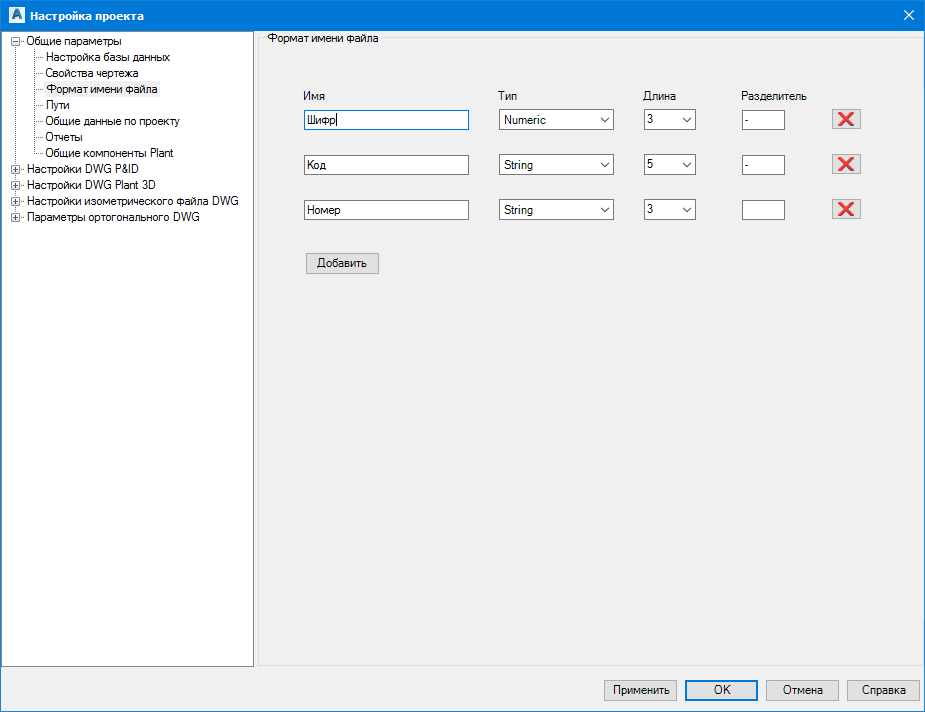
Рабочий процесс: организация чертежей проекта
Данный рабочий процесс описывает организацию чертежей проекта.
После настройки среды проекта можно воспользоваться Диспетчером проектов для организации чертежей в вашем проекте.
Работа с чертежами проекта
Открытие чертежа проекта
- В структуре Диспетчера проектов щелкните правой кнопкой мыши чертеж. Щелкните "Открыть".
Открытие чертежа проекта только для чтения
- В структуре Диспетчера проектов щелкните правой кнопкой мыши чертеж. Щелкните "Открыть только для чтения".
Предварительный просмотр чертежей в Диспетчере проектов
- В структуре Диспетчера проектов выберите чертеж для предварительного просмотра.
- На нижней панели инструментов Диспетчера проектов щелкните "Просмотр".

Переименование чертежа
Прим.: При переименовании перестают работать все внешние ссылки на чертеж.
- В дереве диспетчера проектов закройте чертеж или чертежи, которые требуется переименовать.
- Щелкните на чертеже правой кнопкой мыши. Выберите "Переименовать чертеж".
- В диалоговом окне "Переименование DWG" выполните одно из следующих действий.
- Если имя файла первоначально была присвоено в соответствии с конкретным форматом, введите изменения в помеченных полях или установите флажок "Переопределить", а затем в поле"Имя файла" введите новое имя.
- Если имя файла не имеет особого формата, введите новое имя файла в окне "Имя файла".
Дата: 2019-02-19, просмотров: 364.